6 خطوات بسيطة لتأمين حساب Google
نشرت: 2022-02-13هل تريد تأمين حساب Google من المتسللين؟ ثم اجعل Google أكثر أمانًا باستخدام كلمة مرور قوية وإتاحة الوصول إلى تطبيقات وأجهزة معينة. يقدم هذا البرنامج التعليمي أفضل دليل لجعل حساب Google الخاص بك أكثر أمانًا.
جدول المحتويات
لماذا يجب علي تأمين حسابات جوجل الخاصة بي؟
من بين جميع حساباتك على الإنترنت ، هناك فرصة جيدة أن تحتفظ Google بمعظم معلوماتك. أنت تستخدم البريد الإلكتروني بشكل أكثر شيوعًا لإرسال رسائل بريد إلكتروني مجانية من قبل ملايين الأشخاص حول العالم ويتم نقل مليارات الرسائل يوميًا. تحتوي العديد من هذه الرسائل على معلومات شخصية أو سرية
الآن بعد أن فكرت في مقدار ما يتم تخزينه وحفظه بواسطة Google ، فكر في مدى أمان هذا الحساب. ماذا لو تمكن شخص ما من الوصول إلى حساب Google الخاص بك؟ قد يشمل ذلك كشوف الحسابات المصرفية في Gmail ، والملفات الشخصية في Drive ، والصور المخزنة في صور Google ، وسجلات الدردشة من Hangouts ، وغير ذلك الكثير. فكرة مخيفة ، أليس كذلك؟ لنتحدث عن كيفية التأكد من أن حسابك آمن بقدر الإمكان.
في هذه الأيام ، يبدو أن امتلاك جهاز كمبيوتر يعني أن يكون لديك حساب Google. إذا لم يتم استخدام أحدها لأغراض مهنية ، فسيتم استخدامه كحل شخصي - ولا عجب في ذلك. تعد ملاءمة هذه الحسابات وإمكانية الوصول إليها بمفردها أمرًا مقنعًا ، حتى قبل أن يفكر المرء في التنوع الذي يجلبه هذا الحساب معه. لسوء الحظ ، يمكن أن تطغى المخاطر على هذه الفوائد بسرعة إذا تم التغاضي عن أمان حساب Google ، حتى لو كان ذلك عن غير قصد.
بطبيعة الحال ، هذا السيناريو هو السيناريو الذي نرغب جميعًا في تجنبه. لمنع وصول معلوماتك الشخصية إلى أيدي شخص آخر ، ستحتاج إلى تأمين حساب Google الخاص بك.
- قراءات إضافية: 3 طرق لاستعادة ملفات محفوظات جوجل كروم المحذوفة
- طريقتان لإنشاء مجتمع google plus
6 خطوات بسيطة لجعل حساب Google الخاص بك أكثر أمانًا.
فيما يلي 6 خطوات بسيطة للحفاظ على بياناتك آمنة ومأمونة من المتسللين. ما عليك سوى اتباع الإرشادات أدناه لجعل حساب Google الخاص بك أكثر أمانًا.
الخطوة 1: تحقق من كلمة مرور Google الخاصة بك
ابدأ بالبساطة ولكنها شيء مهم للغاية عندما يتعلق الأمر بالحماية - وهي كلمة مرور Google. ضع في اعتبارك الأسئلة التالية:
- هل تستند كلمة مرور Google الخاصة بك إلى اسمك أو اسم شريكك أو طفلك أو تاريخ ميلادك أو عنوان شارعك أو أي شيء آخر يمكن لأي شخص اكتشافه بسهولة عن طريق Googling؟
- هل كلمة مرور Google الخاصة بك قصيرة - أقل من ثمانية أحرف ، كحد أدنى؟
- هل تدور كلمة مرور Google حول كلمة شائعة أو نمط يسهل تخمينه؟
- هل تستخدم كلمة مرور Google لتسجيل الدخول إلى أي تطبيق أو موقع ويب أو خدمة أخرى؟
إذا كانت الإجابة بنعم لأي من الأسئلة ، فإن بياناتك في خطر. قم بتغيير كلمة المرور الخاصة بك على الفور باستخدام رابط حسابات google. يجب أن تكون كلمة المرور طويلة ومعقدة ولا تتضمن أي معلومات شخصية أو أي أنماط شائعة أو أي شيء تستخدمه في أي مكان آخر.
نقترح عليك استخدام Sticky password ( رابط مخفض بنسبة 85٪) وهو مدير كلمات مرور رائع . يساعد على إنشاء كلمات مرور معقدة وتخزينها في السحابة. علاوة على ذلك ، تساعدك Sticky password على الوصول إلى كلمات المرور من جميع أجهزتك. أفضل جزء هو أنه يأتي مع ترخيص مدى الحياة.
الخطوة 2: التحقق بخطوتين من Google
الخطوة الثانية لتأمين حسابك هي تمكين التحقق بخطوتين. بدون التحقق بخطوتين ، يحتاج المتسللون إلى كلمة المرور الخاصة بك فقط للوصول إلى حساب Google بالكامل - بما في ذلك YouTube و Gmail و Google Play.
من خلال التحقق المكون من خطوتين ، سيحتاج المتسللون إلى كلمة مرورك وملف OTP مكون من ستة أرقام عشوائيًا أو وصولًا ماديًا إلى هاتفك قبل أن يتمكنوا من الوصول إلى حسابك.
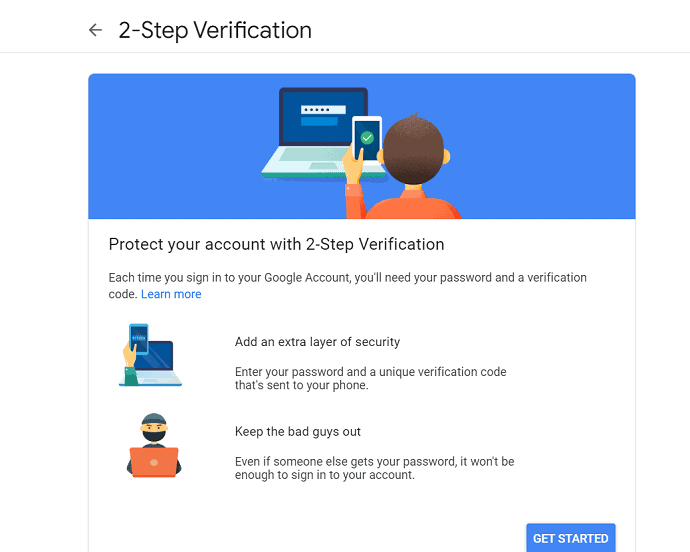
يوفر التحقق المكون من خطوتين أمانًا أقوى لحسابك في Google.
إذا لم تقم بالإعداد بعد ، فانتقل إلى صفحة التحقق بخطوتين من Google للبدء.
- ذات صلة: كيفية تمكين واستخدام مصادقة Gmail ثنائية العوامل
Step3: طرق لتأكيد هويتك
يطلب منك Google إدخال رقم هاتف الاسترداد وعنوان البريد الإلكتروني ؛ هذه تتيح لك العودة إلى حسابك إذا فقدت كلمة مرورك أو نسيتها ، لذلك من الجيد إدخال أرقام الهواتف.
قم بزيارة موقع أمان حساب Google وابحث في القسم المعنون "الطرق التي يمكننا من خلالها التحقق من هويتك". هناك ، سترى خيارين:
- هاتف الاسترداد
- استعادة البريد الإلكتروني
يمكن استخدامها للتأكد من أنك تقوم بتسجيل الدخول أو للوصول إليك إذا كان هناك نشاط مريب في حسابك.

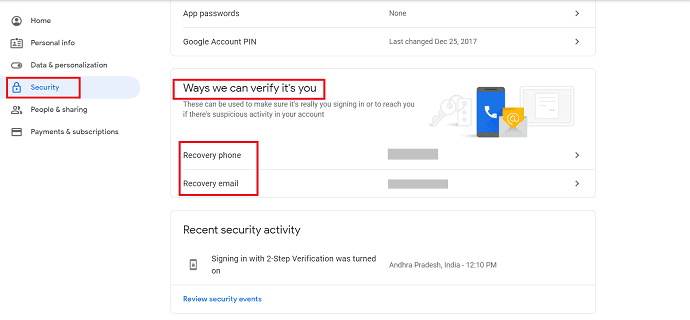
إذا كان أي شخص من هذا الخيار غير صحيح ، فانقر فوقه وقم بالتحديث فورًا بالمعلومات الصحيحة. بعد ملء هذا القسم ، انقر فوق تم.
وبهذا ، نحن على استعداد للانتقال إلى المستوى التالي من حماية حساب Google.
- قراءات إضافية: كيفية تعيين الصفحة الرئيسية في google chrome
- كيفية إصلاح خطأ مزامنة حساب جوجل في أندرويد
الخطوة 4: نشاط الأمان الأخير
يمكنك الآن مشاهدة الأحداث الأمنية الأخيرة. يخبرك هذا عندما تقوم بتسجيل الدخول إلى حسابك من أجهزة مختلفة ويسرد أي تغييرات قمت بإجرائها ، مثل كلمة المرور الخاصة بك أو هاتف الاسترداد أو البريد الإلكتروني. إذا بدا أي شيء مريبًا ، فانقر فوق شيء يبدو خاطئًا أو انقر فوق تسميات الزر تسجيل الخروج من جميع جلسات ويب Gmail الأخرى وقم بتغيير كلمة المرور الخاصة بك على الفور. الآن بعد أن قمت بتأمين حساب Gmail الخاص بك. وإلا ، فانقر فوق تبدو جيدة.
- ذات صلة: 8 طرق يمكنك من خلالها منع القرصنة
الخطوة 5: قم بمراجعة أجهزة التوصيل الخاصة بك
إذا تحققت من نشاط الأمان الأخير الخاص بك ولم تجد أي شيء مريبًا ، فيمكنك التقدم إلى مراجعة الأجهزة التي لها حق الوصول إلى حساب Google الخاص بك. تحت عنوان أجهزتك ، حدد إدارة الأجهزة . يؤدي هذا إلى فتح قائمة بكل جهاز تم تسجيل الدخول إليه حاليًا في حساب Gmail الخاص بك.
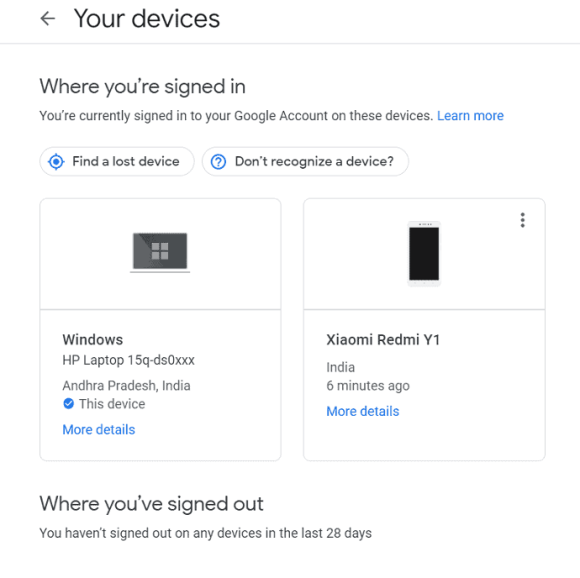
بالإضافة إلى التطبيقات ، من شبه المؤكد أنك قمت بتسجيل الدخول إلى حساب Google الخاص بك على مجموعة متنوعة من الأجهزة المادية خلال الأشهر العديدة الماضية (وما بعدها). وغالبًا ، بمجرد تسجيل الدخول على مستوى النظام ، يظل الجهاز متصلاً بحسابك ويكون قادرًا على الوصول إليه - بغض النظر عن المدة التي مرت منذ استخدام هذا الشيء.
يمكنك إغلاق هذه الحلقة واستعادة السيطرة بالانتقال إلى صفحة نشاط جهاز Google. إذا رأيت أي جهاز هناك لم تعد تستخدمه أو لا تتعرف عليه ، فانقر فوق أيقونة القائمة ثلاثية النقاط داخل صندوقه وقم بتسجيل الخروج من حسابك في ذلك الوقت وهناك.
الخطوة 6: إزالة التطبيقات الأقل أمانًا من حساب Google
في القسم التالي ، يمكنك التحقق من أذونات حساب Google الخاص بك. عند إعداد أحد التطبيقات ، تفاعل مع Google بطريقة ما - على هاتفك أو نظامك أو حتى مع خدمات Google مثل Gmail. يتم منح هذا التطبيق مستوى معينًا من الوصول إلى بيانات حساب google الخاص بك.
من خلال هذا الوصول إلى بيانات حساب google ، اعتمادًا على الموقف ، يمكن أن يرى بعض المعلومات الخاصة بك مثل Gmail وجهات الاتصال والرسائل وبعض المعلومات الأخرى من Google Drive. هذا يعني أنه قادر على رؤية كل شيء عبر حساب Google بالكامل.
من السهل جدًا إزالة الوصول إلى التطبيقات التي لم تعد تستخدمها. لذا انظر مرة أخرى إلى خيار التطبيقات التي لها حق الوصول إلى حسابك وشاهد التطبيقات التي يمكنها الوصول إلى نوع المعلومات. إذا رأيت أي شيء هناك لم تعد تستخدمه أو لا تتعرف عليه ، فانقر فوق الخط الخاص به ثم انقر فوق الزر لإزالته.
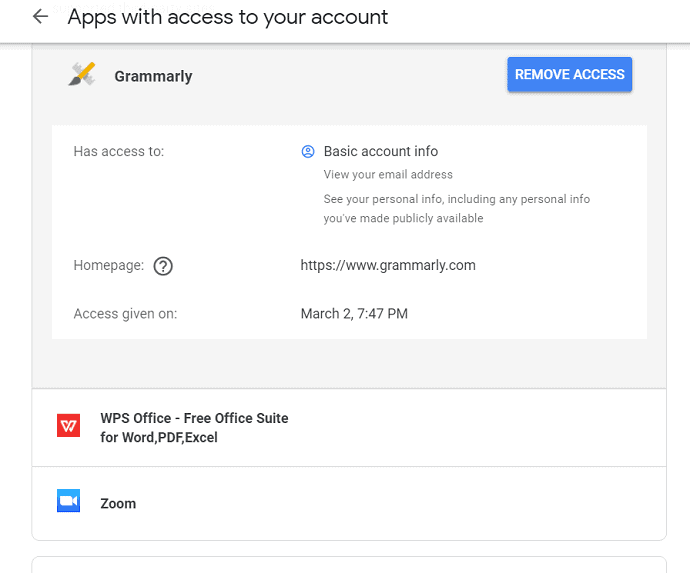
إن السماح للتطبيقات التي تعرفها وتثق بها بالوصول إلى حسابك أمر جيد تمامًا ، ولكنك تريد التأكد من إعادة زيارة القائمة بانتظام وإبقائها محدثة ومختصرة قدر الإمكان.
- قراءات إضافية: كيفية إضافة محركات بحث جديدة إلى google chrome.
- جوجل كيفية تغيير اسم أو اسم Gmail على حساب جوجل
الحكم النهائي:
تأمين حساب جوجل ليس عملاً مستهلكًا للوقت على الإطلاق. إنه أمر سهل كما تعتقد ، وهو أمر يجب على كل من لديه حساب Google القيام به. لقد قامت Google بعمل ممتاز بوضع كل شيء في مكان واحد وجعل من السهل للغاية التحليل والتحكم والتعديل.
نقترح عليك استخدام خدمة VPN تقوم بتشفير جميع اتصالاتك عبر الإنترنت. هذا يجعل من المستحيل اختراق المتسللين لنشاطك على الإنترنت بما في ذلك حساب Google. نقترح عليك استخدام NordVPN (رابط مخفض بنسبة 70٪) وهي خدمة VPN أفضل ورخيصة.
أخيرًا ، آمل أن تساعدك الإرشادات الواردة في البرنامج التعليمي أعلاه في تأمين حساب Google الخاص بك بشكل أكثر دقة. إذا أعجبك هذا المقال ، فيرجى مشاركته ومتابعة WhatVwant على Facebook و Twitter و YouTube للحصول على مزيد من النصائح.
تأمين حساب Google - التعليمات
كيفية إزالة الوصول للتطبيقات غير المرغوب فيها؟
افتح إعدادات أمان Google ، وانتقل إلى التطبيقات التي يمكنها الوصول إلى حسابك واطلع على التطبيقات التي يمكنها الوصول إلى نوع المعلومات. إذا رأيت أي شيء هناك لم تعد تستخدمه أو لا تتعرف عليه ، فانقر فوق الخط الخاص به ثم انقر فوق الزر لإزالته.
كيف يمكنني جعل حسابي أكثر أمانًا؟
يمكنك جعل حسابك أكثر أمانًا من خلال تمكين المصادقة الثنائية وكذلك إصلاح كلمات المرور القوية.
كيف يمكنني استعادة كلمة المرور المنسية؟
يمكنك استعادة كلمة المرور المنسية بمساعدة أدوات الاسترداد الموضحة في الخطوة 3 في البرنامج التعليمي أعلاه.
كيف يمكنني معرفة الأجهزة المتصلة بحسابي على google؟
يمكنك رؤية الأجهزة المتصلة بحساب Google الخاص بك ضمن قسم "أجهزتك".
كيف يمكنني تعطيل التطبيقات الأقل أمانًا؟
انتقل إلى قسم الوصول إلى التطبيقات الأقل أمانًا في حسابك على google. قد تحتاج إلى تسجيل الدخول ، ثم أوقف "السماح بالتطبيقات الأقل أمانًا"
